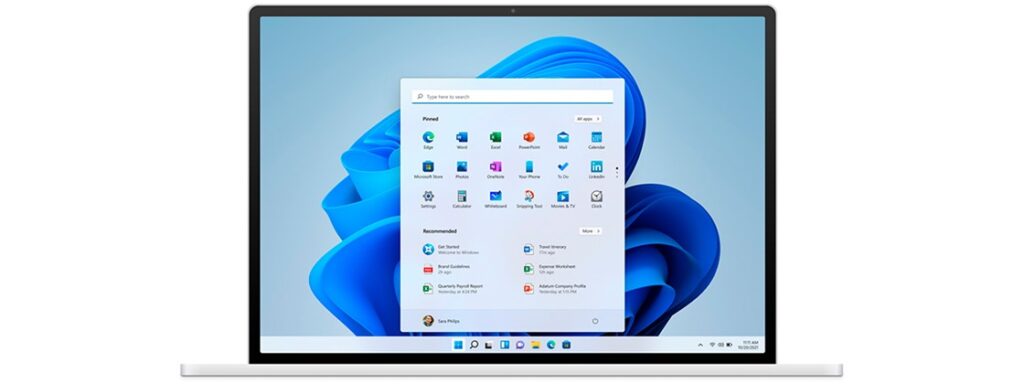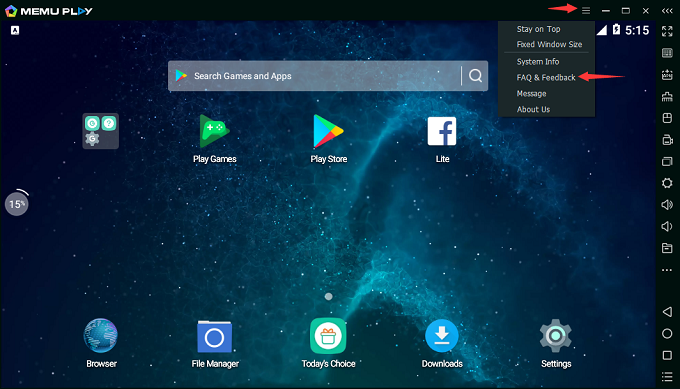Algumas pessoas já devem ter instalado em suas máquinas o novo sistema operacional da Microsoft, o windows 7.
Para aqueles que utilizam o Windows live messenger (ou MSN para os íntimos), já deve ter percebido que ao executá-lo, ele fica presente na barra de tarefas eternamente, mesmo que esteja fechado. Pode até ser mais fácil acessá-lo, mas quando você possui várias janelas abertas ao mesmo tempo, qualquer espaço é precioso.
Veja uma forma de colocá-lo novamente no tray (ao lado do relógio) após ser minimizado. É uma tarefa extremamente simples e vou descrevê-la a seguir:
Passo 1 – Feche o Windows Live Messenger
Passo 2 – Vá até o meu computador e procure pela pasta “C:\Program Files\Windows Live\Messenger” ou “C:\Arquivos de Programas\Windows Live\Messenger”
Passo 3 – Após aberta, procure pelo executável msnmsgr.exe e clique com o botão direito do mouse e em seguida em Properties ou Propriedades
Passo 4 – Clique na aba Compatibility ou Compatibilidade e marque a opção “Run this program in compatibility mode for” ou “Execute este programa em modo de compatibilidade”.
Passo 5 – Selecione, dentre os sistemas operacionais na lista, o Windows Vista (pode ser qualquer versão com ou sem Service Pack). Eu preferi escolher a última, com o Service Pack 2.
Passo 6 – Clique em Apply ou Aplicar e em OK para fechar a janela.
Passo 7 – Execute o Windows Live Messenger novamente.
Veja que ele já é iniciado no tray ao lado do relógio e ao ser fechado, continua lá.